Gli inviti istantanei sono un ottimo modo per consentire ai tuoi amici di accedere al tuo server Discord purché abbiano il collegamento disponibile. Non solo gli inviti istantanei rendono facile invitare i tuoi amici, ma ti consentono anche di impostare diversi parametri per controllare chi può accedere al tuo server e quando e per quanto tempo possono accedervi. In questa guida, esamineremo come creare e personalizzare un invito istantaneo su Discord.
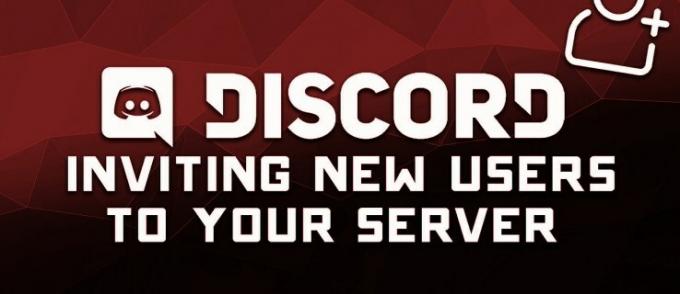
Come invitare qualcuno su un server Discord
Indipendentemente dal dispositivo che stai utilizzando, invitare qualcuno al tuo server Discord è più o meno lo stesso processo.
Detto questo, ti mostreremo come farlo su PC, Mac e dispositivi mobili.
Istruzioni desktop (PC/Mac)
Per invitare qualcuno a un server Discord privato, devi disporre delle autorizzazioni di invito istantaneo. Se possiedi il server, li hai per impostazione predefinita. Per altri, avrai bisogno che il proprietario del server li fornisca al tuo ruolo all'interno del server.
Con le autorizzazioni appropriate:
- Lancio Discordia dal browser o dall'app desktop.
- Fai clic con il pulsante destro del mouse sul server nel pannello di sinistra.

- Fai clic con il pulsante destro del mouse sul canale e verrà visualizzato un menu a comparsa. Seleziona Invita persone da questo menu e verrà visualizzata una finestra con un link di invito. Puoi anche cliccare sul Invita persone icona a destra del nome del canale.

- Clic Modifica invito sotto il link di invito. Qui potrai scegliere tra le seguenti opzioni:
- Scade dopo: scegli quando vuoi che il link di invito scada.
- Numero massimo di utilizzi: Limita il numero di persone che desideri possano utilizzare il collegamento.
-
Concedi l'iscrizione temporanea: concede l'iscrizione temporanea agli utenti. Una volta che lasciano il server, non possono ricongiungersi senza un altro invito.
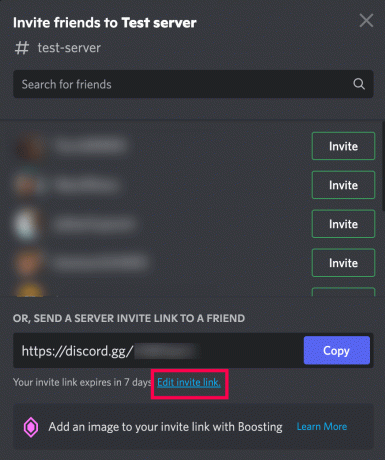
- Una volta terminate le impostazioni, fare clic su Genera un nuovo collegamento.

- Clic copia per salvare il link di invito negli appunti.

Questo è tutto quello che c'è da fare. Basta inviare questo collegamento a chiunque desideri invitare e, una volta fatto clic sul collegamento, possono unirsi immediatamente al tuo server Discord.
Istruzioni per cellulari
Invitare qualcuno su un server Discord su un dispositivo mobile è quasi come farlo su un desktop. Basta seguire questi passaggi per iniziare:
-
Lancio l'app Discord sul tuo dispositivo iOS o Android e accedi al tuo account.

- Nella parte superiore sinistra dello schermo, tocca le tre linee orizzontali impilate verticalmente. Questo aprirà il tuo elenco di server sul lato sinistro dello schermo.

- Tocca l'icona del server e verrà visualizzato un elenco di tutti i canali di testo e vocali di quel server.

- Clicca il Invita membri icona appena sotto il nome del server.

- Toccare il nome della persona che si desidera invitare.
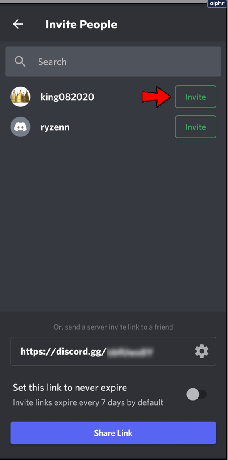
- Oppure copia il link da erogare come meglio credi.

Dopo aver copiato il collegamento negli Appunti, puoi inviarlo a chiunque desideri invitare sul tuo server Discord.
Domande frequenti
Ecco le risposte ad altre domande che potresti avere sui link di invito di Discord.
Posso invitare qualcuno direttamente su un canale?
Assolutamente! Se vuoi invitare un altro utente Discord su un canale, puoi farlo. L'unica differenza tra invitare qualcuno su un canale è che dovrai fare clic con il pulsante destro del mouse sul canale. Quindi, seleziona Invita persone.

Ho bisogno dell'autorizzazione per invitare altri su un server Discord?
Non hai bisogno di autorizzazioni speciali per invitare qualcuno su un server Discord pubblico. Tuttavia, se il server è privato o limitato, non vedrai il file Invita persone collegamento.
Ho ricevuto un invito ma non riesco a unirmi al server. Cosa sta succedendo?
Se hai ricevuto un invito ma ricevi un errore che indica che non puoi partecipare, è perché il link di invito è scaduto o sei un membro di troppi server.
Discord aggiunge un limite di 100 server a cui un individuo può unirsi. Se hai raggiunto quel limite, lascia un server e prova ad accettare l'invito.
Se il collegamento è scaduto, richiedi un nuovo collegamento. Quindi, prova a unirti di nuovo.
Devo inviare un invito a un server Discord?
Tutti i tuoi amici possono unirsi a un server Discord pubblico senza un invito. Tuttavia, altri utenti dovranno essere invitati a un server privato. Tuttavia, l'invio di un invito rende più facile per il tuo amico trovare il server pubblico a cui vuoi che si unisca. A differenza della ricerca nella directory del server pubblico, un collegamento di invito rende le cose più veloci e più facili.
Pensieri finali
Discord è un'ottima piattaforma per comunicare con i tuoi amici tramite chat vocale e di testo, anche se la sua interfaccia può richiedere un po' di tempo per abituarsi.
Seguendo i passaggi sopra elencati, puoi invitare rapidamente e facilmente chiunque sul tuo server su Discord. Per ottenere il massimo dalla tua esperienza Discord, dai un'occhiata ad alcuni dei nostri altri fantastici pezzi, come Come eliminare tutti i messaggi in Discord.




